
2025-04-30 15:37:24来源:isapphub 编辑:佚名
在当今的视频创作领域,为视频更换背景是一项常见且实用的操作,而剪映这款软件就能轻松帮我们实现这一需求。下面就来详细介绍一下剪映换视频背景的方法。
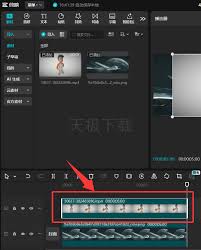
一、准备素材
首先,我们需要准备好原始视频和想要作为背景的素材。原始视频就是我们要进行背景更换操作的主体视频,而背景素材可以是一张图片、一段动态视频或者纯色背景等,根据自己的创意和需求来选择。
二、导入视频
打开剪映软件,点击“开始创作”,将需要更换背景的原始视频导入到剪映中。
三、分离视频主体
把视频添加到时间轴后,点击视频轨道,然后在下方的功能栏中找到“抠像”选项。剪映提供了多种抠像方式,如智能抠像、色度抠图等。如果主体与背景颜色差异较大,色度抠图就能很好地发挥作用,通过调整取色器选取背景颜色范围,就能快速将主体从原始背景中分离出来。
四、添加新背景
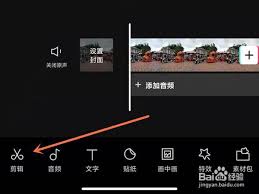
分离出主体后,将时间轴指针移动到合适位置,然后点击“画中画”,选择导入准备好的背景素材。调整背景素材的大小、位置和时长,使其与原始视频主体相适配。
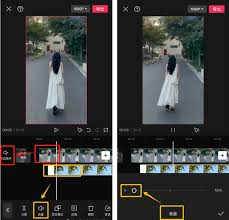
五、调整融合效果
为了让新背景与主体更好地融合,可以对画中画的背景素材进行一些调整。比如添加一些滤镜效果,使其颜色风格与原始视频更协调;还可以添加一些蒙版,通过调整蒙版的羽化、透明度等参数,让主体与背景过渡更加自然。
六、导出视频
完成所有设置后,点击右上角的“导出”按钮,选择合适的分辨率和格式,将更换好背景的视频保存到本地。
通过以上步骤,利用剪映就能轻松为视频更换背景,让我们的视频创作更加丰富多彩。无论是制作创意短视频、个人 vlog 还是专业的影视片段,剪映都能满足我们在背景更换方面的需求,帮助我们打造出更具吸引力的视频作品。赶快动手试试吧,开启你的创意视频之旅!